Amiga w sieci lokalnej Ethernet (1) - Podłączenie
Trudno dzisiaj znaleźć blok, z którego nie zwisałyby kable. Wychodzą z jednej dziury, wchodzą do drugiej kilka pięter niżej - to znak, że tutaj mają sieć lokalną. Do niedawna domena pecetowców, teraz stała się tak popularna, że coraz częściej podłącza się do niej również Amigi. W artykule postaram się przybliżyć cały mechanizm instalacji sieci i konfiguracji oprogramowania.
Sprawy techniczne
Żeby sieć była i działała potrzebne są dwie rzeczy: sieć i komputer z kartą ethernetową (czyli mówiąc pospolicie - sieciówką). Zajmijmy się tą pierwszą. Przed kupieniem czegokolwiek należy się zastanowić, który wariant sieci nam będzie pasował. Możliwości są dwie: sieć oparta o huby, lub segmenty. Druga opcja jest najprostsza i najczęściej spotykana. Mamy kabel 50 Ohmowy (zwany koncentrycznym), rozkładamy go od jednego komputera do drugiego, podłączamy do trójnika, który służy za przelotkę, a na końce sieci zakładamy terminatory, które zamykają obwód. Zaletą takiego wariantu są niewielkie koszty i małe zużycie kabla, a wadą to, że w przypadku uszkodzenia jednego z segmentów nie działa cała sieć. W praktyce wygląda to tak, że jeżeli ktoś wyjmie terminator, przetnie kabel, lub odłączy go od trójnika, to sieć nie działa. Nie ma wspomnianego wcześniej zamknięcia obwodu i dane nie przepływają. Druga opcja, oparta na hubach to tak zwane połączenie szeregowe. Jego idea polega na tym, że mamy hub, do którego doprowadzamy jeden sygnał, a odprowadzamy 8 (lub 16, zależy od huba), które idą do poszczególnych komputerów. Można to porównać do rozgałęziacza. Zaletą rozwiązania jest trwałość - ponieważ komputery są podłączone do huba, więc przecięcie kabla nie powoduje awarii całej sieci. Wad jest natomiast więcej - wysokie koszty, zarówno jeśli chodzi o "rozgałęziacz" jak i sam kabel. Jeśli mamy dwa komputery obok siebie, a hub 50 metrów dalej, to niestety musimy poprowadzić od niego 2 kable o niemal identycznej długości, podczas gdy w przypadku sieci opartej na segmentach prowadzimy 50 metrów kabla od jednego komputera i kilka metrów do drugiego. Wariant ten jest bardziej profesjonalny i jest używany właściwie tylko wtedy, gdy w sieci jest serwer (bo to od niego pójdzie ten sygnał). Nie znaczy to bynajmniej, że w przypadku sieci segmentowej nie da się podłączyć serwera.
Ciągnąc kable po bloku musimy pamiętać o jednej, ważnej sprawie. Mimo, iż sieci są dość często spotykane, niemal w każdym bloku, to jednak są one nielegalne. Teoretycznie żeby połączyć kablem dwa bloki potrzebne jest zezwolenie administracji, a ta rzadko takie zezwolenia wydaje. Jeśli nie ma się znajomego na odpowiednim stołku, to raczej żadne podanie nie przejdzie. Można oczywiście położyć kabel bez wiedzy i zgody administracji i zdecydowana większość tak robi, ale może nadejść dzień gdy kabel zostanie przecięty. Nie wiem jak administracja podchodzi do sieci w obrębie jednego bloku, ale wydaje mi się, że nie są przeciwni (naturalnie odradzam chodzenie i pytanie o zgodę). Oczywiście im kabel lepiej schowany tym lepiej dla nas, bo przewód na dachu może nie przeszkadzać administracji, ale smołownikom owszem.
Sprzęt
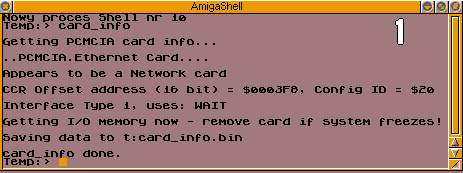 Jasne jest, że oprócz sieci potrzebny jest komputer z sieciówką. Amigowcy
nie mają raczej wielkiego wyboru i jedyne rozwiązanie jakie wchodzi w grę
to karty PCMCIA, które niestety tanie nie są. Pisząc tanie mam na myśli
kwotę ok 50 zł, bo tyle właśnie kosztują nowe sieciówki do peceta. Jeśli
ktokolwiek na poważnie myśli o sieci na Amidze musi się spodziewać wydatku
rzędu 150 zł plus ok 50 na ewentualną kątówkę. Jeśli mamy już pieniądze to
nie możemy iść do sklepu i kupić pierwszej z brzegu sieciówki PCMCIA.
Dostępne obecnie sterowniki nie obsługują wszystkich i musimy uważać, żeby
kupić odpowiednią. Ułatwi nam to spis, który znajduje się w archiwum
cnetdevice.lha na Aminecie. Jeśli nasza Amiga jest w wieży, to czeka nas
jeszcze nabytek kątówki. O ile kartę można znaleźć w pecetowych sklepach,
to kątówkę trzeba już nabyć w firmie amigowej. Jak już wspomniałem kosztuje
ok 50 zł, chodź słyszałem że są i po 80. Instalacja jest prosta - na złącze
PCMCIA dociskamy kątówkę, a do niej wsadzamy kartę sieciową. Jeśli nie
podłączyliśmy jeszcze żadnego kabla, to żadna z diód nie powinna się
świecić (chyba że przez chwile zaraz po włożeniu). Jeśli tak będzie to
należy kartę wyjąc (bez obaw, można) i ponownie włożyć. Jeśli taki stan
będzie się dalej utrzymywał może to znaczyć, że sieciówka jest uszkodzona. Najlepiej to sprawdzić poleceniem card_info z podanego wcześniej archiwum.
W ogóle jest to pierwsza komenda jaką należy wydać po włożeniu karty. Jeśli
program wykryje sieciówkę (rys. 1) i stworzy w T: plik, znaczy to, że wszystko jest
w porządku. Jeśli nie, to albo karta jest źle wsadzona, albo nie
obsługiwana przez sterowniki (ewentualnie uszkodzona). Program może również
stwierdzić, że już coś korzysta z karty i wtedy albo trzeba wyłączyć to
coś, albo zresetowac komputer i wpisać polecenie "na czysto".
Jasne jest, że oprócz sieci potrzebny jest komputer z sieciówką. Amigowcy
nie mają raczej wielkiego wyboru i jedyne rozwiązanie jakie wchodzi w grę
to karty PCMCIA, które niestety tanie nie są. Pisząc tanie mam na myśli
kwotę ok 50 zł, bo tyle właśnie kosztują nowe sieciówki do peceta. Jeśli
ktokolwiek na poważnie myśli o sieci na Amidze musi się spodziewać wydatku
rzędu 150 zł plus ok 50 na ewentualną kątówkę. Jeśli mamy już pieniądze to
nie możemy iść do sklepu i kupić pierwszej z brzegu sieciówki PCMCIA.
Dostępne obecnie sterowniki nie obsługują wszystkich i musimy uważać, żeby
kupić odpowiednią. Ułatwi nam to spis, który znajduje się w archiwum
cnetdevice.lha na Aminecie. Jeśli nasza Amiga jest w wieży, to czeka nas
jeszcze nabytek kątówki. O ile kartę można znaleźć w pecetowych sklepach,
to kątówkę trzeba już nabyć w firmie amigowej. Jak już wspomniałem kosztuje
ok 50 zł, chodź słyszałem że są i po 80. Instalacja jest prosta - na złącze
PCMCIA dociskamy kątówkę, a do niej wsadzamy kartę sieciową. Jeśli nie
podłączyliśmy jeszcze żadnego kabla, to żadna z diód nie powinna się
świecić (chyba że przez chwile zaraz po włożeniu). Jeśli tak będzie to
należy kartę wyjąc (bez obaw, można) i ponownie włożyć. Jeśli taki stan
będzie się dalej utrzymywał może to znaczyć, że sieciówka jest uszkodzona. Najlepiej to sprawdzić poleceniem card_info z podanego wcześniej archiwum.
W ogóle jest to pierwsza komenda jaką należy wydać po włożeniu karty. Jeśli
program wykryje sieciówkę (rys. 1) i stworzy w T: plik, znaczy to, że wszystko jest
w porządku. Jeśli nie, to albo karta jest źle wsadzona, albo nie
obsługiwana przez sterowniki (ewentualnie uszkodzona). Program może również
stwierdzić, że już coś korzysta z karty i wtedy albo trzeba wyłączyć to
coś, albo zresetowac komputer i wpisać polecenie "na czysto".
Niektórzy zapewne czytali o błędzie na płycie głównej Amigi. Błąd polega na tym, że płyta nie wysyła resetu do karty, co powoduje, że karta może nie zostać wykryta. W rzeczywistości jest tak, że po włączeniu komputera sieciówka powinna być widoczna. Powinna także przetrwać kilka resetów, ale na to nie ma reguły. Z własnego doświadczenia wiem, że czasami po włączeniu komputera sterownik jej nie wykrywa, a czasami potrafi dzielnie się trzymać cały dzień. Jeśli komuś taki stan rzeczy nie odpowiada - niech zrobi fixa (opis był w MA 10/98 lub w archiwum z cnetdevice.lha), ale jeśli mu lutownica drży w ręce, niech lepiej zleci to komuś innemu, bowiem potrzebna jest duża dokładność. Jeśli instalację już mamy za sobą możemy podłączyć kable. Jeśli będzie to skrętka, zakończona wtyczką podobną do telefonicznej (lecz inaczej wyprofilowaną) to jej włożenie do "pudełeczka" spowoduje zaświecenie się jednej z diód (co oznacza wykrycie huba). Jeśli podłączymy koncentryk, to nie powinno to spowodować żadnej reakcji, chociaż niektóre karty zapalają diodę, jeśli obwód nie jest zamknięty (np brak terminatora). Warto jeszcze wspomnieć, że trójnik jest jak najbardziej potrzebny i wetknięcie kabla z okrągłą końcówką bezpośrednio do karty nic nie da. Terminator jest potrzebny zawsze (w przypadku sieci opartej o segmenty), a jeżeli jesteśmy ostatni na kablu to na trójnik zakładamy wspomniany wielokrotnie terminator. Tyle w kwestii sprzętu.
Software
Przechodzimy teraz do trudniejszego etapu, czyli instalacji i konfiguracji oprogramowania. Do tego celu będziemy potrzebować sterownika do kart sieciowych (na Aminecie to plik hard/drivr/cnetdevice.lha) oraz jakiegoś programu do obsługi TCP/IP (Miami, AmiTCP). Zajmijmy się tym pierwszym. W archiwum znajdziemy sporo plików, między innymi plik cnet.device, który kopiujemy do DEVS:Networks na systemowej partycji. Jeśli ktoś używa procesora m68000 winien skopiowac ten z .000 na końcu, reszcie powinien wystarczyć plik cnet.device. Ci bardziej ciekawscy zapewne zapoznali się ze wszystkimi plikami. I bardzo dobrze, bo można tu znaleźć listę obsługiwanych sieciówek, przykładowe pliki konfiguracyjne oraz przykład fixa (zbyt skomplikowany, to da się zrobić prościej). Ponieważ przykładowe pliki są przeznaczone dla starszych wersji programów, więc nas nie zainteresują. W katalogu znajdziemy jeszcze dość przydatny program o którym pisałem już wcześniej - card_info, który może nam się przydać, więc proponuję go wrzucić do c:. Teraz czas się wziać za program do nawiązania połączenia z siecią. Jako pierwszy opiszę Miami, który jest najbardziej popularny. Powstaje pytanie - którą wersję wybrać. Odpowiedź nie jest prosta, bo zależy do czego komu to potrzebne. Jeśli tylko do połączenia, to wystarczy Miami 3.x, ale jeśli do czegoś więcej, to zdecydowanie MiamiDX. Te "coś więcej" to na przykład dwa różne interfejsy, co pozwala nam na jednoczesne połączenie się z internetem przez modem i z siecią przez sieciówkę. Starsze wersje Miami tego nie potrafią. Myślę jednak, że ci mniej wymagający nie będą narzekać, jeśli opisze tylko konfigurację dla MiamiDX.
Przed zrobieniem czegokolwiek musimy się dowiedzieć paru rzeczy: jak mamy numer IP i maskę podsieci. Czym jest numer IP wiedzą chyba wszyscy. Maska natomiast to trochę odleglejsze pojęcie, a jej zadaniem jest sprawdzenie, czy dane dwa komputery są w ramach tej samej podsieci. Sprawdzenie polega na wykonaniu na adresach operacji AND z maską i jeśli otrzymamy ten sam wynik to oba komputery należą do tej samej sieci. Na co to komu? To już bardziej rozległy temat i nie warto się nad nim rozpisywać. Trzeba wiedzieć o niej tylko tyle że jest i musi być poprawna. Ale wracając do IP. Teoretycznie możemy nadać sobie dowolny adres, ale nie jest to zalecane. Zostało już wcześniej ustalone, że sieci wewnętrzne powinny korzystać z adresów od 192.168.0.0 do 192.168.255.255. W przypadku sieci bez wyjścia na świat nie ma to raczej znaczenia, ale jeśli mamy podłączenie do Internetu to wpisanie dowolnego IP wywoła kolizję z komputerem, któremu rzeczywiście przyznano taki adres. Dwa ostatnie numery można dobierać dowolnie. Może być to na przykład numer bloku i mieszkania, lub 0 i kolejny numer komputera w sieci. Dla przykładu weźmy 192.168.123.5, a maskę 255.255.0.0 (czyli możemy zmieniać dwie ostatnie wartości w adresie i nadal będą one w obrębie sieci). Jeśli już to ustaliliśmy czas się zabrać za konfigurację.
Konfiguracja
 Odpalamy MiamiDX, przechodzimy na Hardware i klikamy na New. Pojawi się
okienko, w którym wybieramy Ethernet. Pojawi się kolejne okno (rys. 2) w
którym wpisujemy sterownik oraz nazwę połączenia. Jako sterownik podajemy
skopiowany wcześniej plik DEVS:Networks/cnet.device (Unit 0) a jako nazwę
dowolny skrót rozpoznawczy (np ETH, albo PCMCIA). Resztę pozostawiamy jak
jest.
Odpalamy MiamiDX, przechodzimy na Hardware i klikamy na New. Pojawi się
okienko, w którym wybieramy Ethernet. Pojawi się kolejne okno (rys. 2) w
którym wpisujemy sterownik oraz nazwę połączenia. Jako sterownik podajemy
skopiowany wcześniej plik DEVS:Networks/cnet.device (Unit 0) a jako nazwę
dowolny skrót rozpoznawczy (np ETH, albo PCMCIA). Resztę pozostawiamy jak
jest.
 Teraz przechodzimy do Interfaces (rys. 6) i tworzymy nowy wpis (New). W
otwartym okienku wybieramy Ethernet i... no właśnie, tu trzeba na chwilę
stanąć. Mamy do wyboru Internet i LAN, a różnica jest niewielka. Jeśli
nasza sieć jest podłączona do Internetu to bierzemy te pierwsze, jeśli nie
to LAN. Nie wiem co się stanie po błędnym wybraniu w przypadku braku
Internetu, ale wiem, że w drugą stronę Internet nie będzie działał, z
powodu braku bsdsocket.library. Tak więc zakładam, że sieć nie ma wyjścia
i klikamy na LAN (pamiętając jednocześnie o tym, żeby to zmienić po
podłączeniu Internetu). Po zatwierdzeniu pokaże się kolejne okienko z
którego wybieramy identyfikator połączenia (czyli ETH, lub to co zostało
wpisane).
Teraz przechodzimy do Interfaces (rys. 6) i tworzymy nowy wpis (New). W
otwartym okienku wybieramy Ethernet i... no właśnie, tu trzeba na chwilę
stanąć. Mamy do wyboru Internet i LAN, a różnica jest niewielka. Jeśli
nasza sieć jest podłączona do Internetu to bierzemy te pierwsze, jeśli nie
to LAN. Nie wiem co się stanie po błędnym wybraniu w przypadku braku
Internetu, ale wiem, że w drugą stronę Internet nie będzie działał, z
powodu braku bsdsocket.library. Tak więc zakładam, że sieć nie ma wyjścia
i klikamy na LAN (pamiętając jednocześnie o tym, żeby to zmienić po
podłączeniu Internetu). Po zatwierdzeniu pokaże się kolejne okienko z
którego wybieramy identyfikator połączenia (czyli ETH, lub to co zostało
wpisane).
 Wyświetli się kolejne okno z mnóstwem opcji (rys. 3), które tylko na
początku wydają się obce. Od razu rzucają się w oczy miejsca do wpisania
adresu IP i maski, więc wpisujemy tam odpowiednie wartości (czyli np
192.168.123.5 i 255.255.0.0 jako maskę). Typy obu połączeń ustawiamy na
Static, gdyż są już nam na stałe przypisane. Ciut niżej mamy Gateway i tu
znów trzeba objaśnić parę spraw. Gateway to inaczej bramka, coś, co pozwoli
nam wyjść z czegoś małego (sieci) na coś większego (Internet). Jeśli jest
włączony, to do niego będą przekazywane nasze pakiety, o które on się sam
zatroszczy. Jeśli sieć nie ma wyjścia na świat i nie ma routera, to
zostawiamy to zakratkowane (pri 0) jeśli jest, to zmieniamy na np 1 i
wpisujemy adres naszego routera. W tym oknie interesować może nas jeszcze
GUI default (przyciski Online i Offline w głównym oknie będą odpowiadać za
sieć, a nie np za połączenie modemowe), i Events, w którym możemy sobie
ustawić by po połączeniu okno Miami się chowało do ikony.
Wyświetli się kolejne okno z mnóstwem opcji (rys. 3), które tylko na
początku wydają się obce. Od razu rzucają się w oczy miejsca do wpisania
adresu IP i maski, więc wpisujemy tam odpowiednie wartości (czyli np
192.168.123.5 i 255.255.0.0 jako maskę). Typy obu połączeń ustawiamy na
Static, gdyż są już nam na stałe przypisane. Ciut niżej mamy Gateway i tu
znów trzeba objaśnić parę spraw. Gateway to inaczej bramka, coś, co pozwoli
nam wyjść z czegoś małego (sieci) na coś większego (Internet). Jeśli jest
włączony, to do niego będą przekazywane nasze pakiety, o które on się sam
zatroszczy. Jeśli sieć nie ma wyjścia na świat i nie ma routera, to
zostawiamy to zakratkowane (pri 0) jeśli jest, to zmieniamy na np 1 i
wpisujemy adres naszego routera. W tym oknie interesować może nas jeszcze
GUI default (przyciski Online i Offline w głównym oknie będą odpowiadać za
sieć, a nie np za połączenie modemowe), i Events, w którym możemy sobie
ustawić by po połączeniu okno Miami się chowało do ikony.
 Połączenie mamy już prawie skonfigurowane, teraz pójdzie z górki.
Przechodzimy do opcji TCP/IP (rys. 5) i tam mamy parę rzeczy do wpisania o sobie. W
Default host name wpisujemy jednowyrazową nazwę naszego komputera.
Amiga jest w sam raz, aczkolwiek można tam wpisać coś innego (np xywkę).
Realname służy do podania swojego imienia i nazwiska, ale oczywiście nikt
tego nie robi. Można tutaj wpisać cokolwiek. User name to nazwa
użytkownika. Będzie ją widać na IRCu przed adresem. Reszta niech zostanie
po staremu. Chciałbym jeszcze zwrócić na coś uwagę. Po kliknięciu na
LAN-Connect... pokarze się okienko, a po jego lewej stronie nasze
połączenie z gadgetami LAN i Internet. To jest to, o czym pisałem wcześniej
i w przypadku połączenia z Internetem tutaj należy to zmienić (a nie
konfigurować od nowa połączenia). I na tym można by już zakończyć, ale dla
naszej wygody wejdźmy do Database, a tam do hosts (rys. 4).
Połączenie mamy już prawie skonfigurowane, teraz pójdzie z górki.
Przechodzimy do opcji TCP/IP (rys. 5) i tam mamy parę rzeczy do wpisania o sobie. W
Default host name wpisujemy jednowyrazową nazwę naszego komputera.
Amiga jest w sam raz, aczkolwiek można tam wpisać coś innego (np xywkę).
Realname służy do podania swojego imienia i nazwiska, ale oczywiście nikt
tego nie robi. Można tutaj wpisać cokolwiek. User name to nazwa
użytkownika. Będzie ją widać na IRCu przed adresem. Reszta niech zostanie
po staremu. Chciałbym jeszcze zwrócić na coś uwagę. Po kliknięciu na
LAN-Connect... pokarze się okienko, a po jego lewej stronie nasze
połączenie z gadgetami LAN i Internet. To jest to, o czym pisałem wcześniej
i w przypadku połączenia z Internetem tutaj należy to zmienić (a nie
konfigurować od nowa połączenia). I na tym można by już zakończyć, ale dla
naszej wygody wejdźmy do Database, a tam do hosts (rys. 4).
 Można tutaj przypisać
adresom IP słowne odpowiedniki, co znacznie skróci czas wpisywania. I tak
najpierw wpisujemy nasz komputer (192.168.123.5 amiga amiga) a potem inne z
sieci. Jeśli to możliwe (sieć nie jest bardzo duża) to najlepiej tu wpisać
wszystkie osoby. I to już koniec konfiguracji MiamiDX.
Można tutaj przypisać
adresom IP słowne odpowiedniki, co znacznie skróci czas wpisywania. I tak
najpierw wpisujemy nasz komputer (192.168.123.5 amiga amiga) a potem inne z
sieci. Jeśli to możliwe (sieć nie jest bardzo duża) to najlepiej tu wpisać
wszystkie osoby. I to już koniec konfiguracji MiamiDX.
Chciałbym zaznaczyć, że konfiguracja AmiTCP jest znacznie trudniejsza,
a jednocześnie ten pakiet nie jest bardzo popularny. Używają go raczej tylko
ci, co już mieli styczność z Linuxem, więc chyba wystarczy, że podam
ogólnikowo co i gdzie wpisać. Plik AmiTCP:db/interfaces musi zawierać linię:
eth0 DEV=DEVS:networks/cnet.device UNIT=0
W pliku AmiTCP:db/hosts, w którym robimy aliasy na adresy IP wpisujemy
wszystkie komputery w sieci wg wzorca:
127.0.0.1 localhost
192.168.123.5 amiga
I teraz najważniejszy plik. Nazwijmy go Startnet - będzie on realizował całe
połączenie.
assign TCP: exists >nil:
if warn
run >nil: AmiTCP:AmiTCP
sys:rexxc/waitforport AMITCP
AmiTCP:bin/ifconfig lo0 localhost
mount TCP: from AmiTCP:devs/inet-mountlist
setenv USER emers
setenv USERNAME Amiga Rulez
setenv HOME temp:
setenv HOSTNAME amiga
endif
AmiTCP:bin/ifconfig eth0 192.168.123.5
;route add default 192.168.123.1
stack 50000
;amitcp:bin/ch_nfsmount ALL
assign etc: AmiTCP:db
run >nil: AmiTCP:bin/inetd
IF EXISTS Amitcp:User-Startnet
Execute amitcp:User-Startnet
EndIF
Plik w zasadzie załatwi za nas wszystko. Wymaga kilku dodatkowych rzeczy, ale wszystko jest w archiwum AmiTCP4.x. W pliku user-startup możemy dodać dodatkowe rzeczy, które będą się odpalały przy starcie, a zaśrednikowane polecenie route służy do wpisania adresu routera (to na przyszłość). Jeśli to co podałem komuś nie wystarcza, niech się skontaktuje ze mną mailem.
Testowanie
Po kliknięciu na Online powinniśmy się zalogować do sieci. Czy tak rzeczywiście się stało dowiemy się wysłając pinga (wpisując MiamiPing adres). Zamiast adresu podajemy oczywiście adres IP (lub przypisaną mu nazwę) kogoś z sieci. Jeśli taki komputer istnieje i jest włączony powinniśmy dostać odpowiedz w postaci szeregu statystyk i czasu opóźnienia. Przerywamy to wciskając CTRL+C. Jeśli jednak odpowiedzi nie zostaniemy, lub odpowiedź będzie brzmiała Host is down, a komputer na pewno jest włączony, to mamy problem. Powodów działania sieci jest wiele. Pierwszy to wadliwe okablowanie - albo na kablu jest zwarcie, albo zapomnieliśmy zamknąć obwód terminatorem. Jeśli jednak taki stan rzeczy notorycznie się powtarza, to musimy szukać innego winowajcy. Pragnąłbym uspokoić wszystkich, którym sieć nie działa - na 90% to nie jest wina Amigi. Te 10% to źle wsadzona sieciówka, lub niewłaściwa konfiguracja. Z własnych doświadczeń wiem, że mimo iż pecetowcy zwalali winę na Amigę, to tak naprawdę wina jest po ich stronie. Jest w Windowsie coś takiego jak Dialup i jeżeli Dialup jest przypisany do TCP/IP, to sieć owszem, działa, ale tylko na Windowsach. Ani Linux, ani Amiga nie ma z takim komputerem kontaktu, a co śmieszniejsze taki kontakt między "działającymi" komputerami polega jedynie na działaniu otoczenia sieciowego. Wysłanie pinga daje skutek taki, jakby docelowego komputera w ogóle nie było w sieci. Sam dość długo borykałem się z tym problemem i w końcu znalazłem rozwiązanie. Amiga zaczęła widzieć stojącego obok peceta dopiero wtedy, gdy skasowałem na nim protokół TCP/IP - Dialup. Co dziwniejsze po jego usunięciu na wszystkich pecetach zaczęły działać pingi i to jest raczej główny winowajca niedziałającej sieci.
Jeśli w końcu zobaczyliśmy, że pakiety wysyłane przez pinga wracają, możemy zobaczyć kto jest na sieci. Służy do tego przeportowany z Linuxa program - nbtscan. Jako parametry wpisujemy mu przedział IPów i dostajemy w odpowiedzi wszystkie podłączone aktualnie komputery. Program nie jest idealny i potrafi czasem zawiesić komputer, lub się zamyśleć (CTRL+C pomaga). Polecenie może wyglądać tak: nbtscan 192.168.123.1-7.
Na koniec
Jestem świadom, że z faktu samego działania sieci nikt nie będzie się
cieszył, ale na konfigurację otoczenia sieciowego zabrakło miejsca. W
następnym odcinku zajmiemy się instalacją Samby i wymianą plików między
komputerami.
Karty PCMCIA, które wg autora sterownika powinny działać z Amigą:
Apollo RE450CT
OvisLink Ethernet
Netax1200
Amiganet from Hydra Systems
RPTI nv401 NE2k compatible
CNet CN40BC
Accton EN2216 EtherCard
Surecom EP-427, EP-527
Micronet SP122, SP125
Socket Communications model AAA-1001
Grey Cell Systems Ethernet Gold Card
KingMax Technology NE2000 Compatible PCMCIA Card Version 4.1
LanPro NE2000 compatible
DynaLink L10C Combo Ethernet Adapter
Linksys EC2T Combo PCMCIA Ethernet card
TRENDnet TE210CT
Argosy EN210BT
PINE Ethernet
LinkMate/Apollo RE450CT
Fiberline FL-4680
Genius ME3000IISE, ME3000II BNC / RJ45 Ethernet adaptor
Tamarack Microelectronics Ethernet PCMCIA card
Microcomputer Research Inc's Mr Ethernet 10Mbp/s RJ45 & BNC pcmcia
EDIMAX EP-4000 (Edimax Technology Ethernet Combo)
Zonet Zen 10/10 (ZONET Fast Ethernet)
TARGET 10Mbps ethernet
Arowana 10 mbps ethernet PCMCIA
Pretec Ethernet PC Card 10Base-T
MENTOR PCMLAN-10 10Mbps Ethernet



